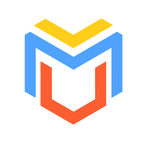
Chạy hệ điều hành Android ảo trong một ứng dụng
advertisement
| Tên | Virtual Master |
|---|---|
| Phiên bản | 3.2.09 |
| Cập nhật | 04 th 11, 2024 |
| Kích thước | 553 MB |
| Thể loại | Công cụ |
| Lượt cài đặt | 1Tr+ |
| Nhà phát triển | VM Space Tech |
| Android OS | Android 5.1+ |
| Google Play ID | com.clone.android.dual.space |
Virtual Master · Mô tả
Virtual Master chạy một Hệ thống Android khác trên thiết bị của bạn, dựa trên Công nghệ ảo hóa Android trên Android của chúng tôi.
Với Virtual Master, bạn có thể có một Hệ thống Android khác chạy trên thiết bị của mình, tách biệt với Hệ thống Android trên thiết bị của bạn.
Hệ thống Android mới tương đương với Không gian song song hoặc Điện thoại ảo, tương tự như Điện thoại đám mây nhưng chạy cục bộ.
Trong Hệ thống Android mới, bạn có thể cài đặt Ứng dụng của riêng mình, sắp xếp Trình khởi chạy riêng, đặt Hình nền riêng và tùy chỉnh theo nhu cầu của bạn.
Bạn có thể chạy nhiều Hệ thống Android trong Virtual Master, One for Work, One for Game, One for Privacy và tận hưởng nhiều niềm vui hơn trên một thiết bị.
Đó là Máy ảo Android, giống như điện thoại khác của bạn!
1. Chơi với nhiều Tài khoản mạng xã hội hoặc trò chơi cùng lúc
Trò chơi và Ứng dụng được sao chép sau khi được nhập vào Virtual Master.
Chúng tôi hỗ trợ hầu hết tất cả Ứng dụng và Trò chơi xã hội, bạn có thể đăng nhập vào nhiều tài khoản cùng lúc trên một thiết bị và tự do chuyển đổi giữa chúng.
2. Chạy nhiều Ứng dụng hoặc Trò chơi cùng lúc
Chúng tôi hỗ trợ chạy trong nền, điều đó có nghĩa là Ứng dụng và Trò chơi có thể tiếp tục chạy khi ở chế độ nền.
Vì vậy, chẳng hạn, bạn có thể chạy trò chơi trong Virtual Master nhưng đồng thời xem video trên thiết bị của mình.
Cũng giống như việc mang các trình giả lập như Bluestacks và Nox vào thiết bị của bạn.
3. Hỗ trợ Vulkan
Chúng tôi hỗ trợ Vulkan trong Hệ thống Android ảo nên bạn có thể chạy mượt mà nhiều trò chơi cao cấp trong Virtual Master.
4. Bảo vệ quyền riêng tư của bạn
Khi Ứng dụng và Trò chơi chạy trong Hệ thống Android ảo, chúng không thể lấy bất kỳ thông tin nào về thiết bị của bạn, như danh bạ, tin nhắn, id thiết bị, v.v.
Vì vậy, bạn có thể chạy bất kỳ Ứng dụng hoặc Trò chơi nào trong đó mà không lo bị rò rỉ quyền riêng tư của mình. Nó có thể được sử dụng làm Hộp cát về quyền riêng tư của bạn.
Câu hỏi thường gặp từ nhà phát triển:
1. Virtual Master cần bao nhiêu dung lượng ổ đĩa?
Virtual Master chạy toàn bộ hệ thống Android 7.1.2. Nó cần tải xuống hình ảnh hệ thống khoảng 300 MB và cần khoảng 1,6 GB dung lượng ổ đĩa để chạy. Nó sẽ sử dụng nhiều dung lượng ổ đĩa hơn nếu ứng dụng được cài đặt hoặc nâng cấp trong VM.
2. Virtual Master khởi động mất bao lâu?
Lần đầu tiên bạn chạy nó sẽ mất 1 ~ 2 phút, vì chúng tôi cần một chút thời gian để cài đặt hình ảnh Android trên thiết bị. Sau đó sẽ chỉ mất 4 ~ 10 giây. Thời gian chính xác phụ thuộc vào hiệu suất của thiết bị và tải tại thời điểm đó.
3. Virtual Master có thể cài đặt cho nhiều người dùng không?
Virtual Master PHẢI ĐƯỢC cài đặt trong chủ sở hữu hoặc quản trị viên thiết bị ngay bây giờ.
4. Virtual Master không khởi động được thì phải làm sao?
Trong hầu hết các trường hợp, một số tệp hệ thống bị hỏng. Hãy đảm bảo bạn có đủ dung lượng đĩa, tắt ứng dụng và khởi động lại. Nếu việc khởi động lại không hiệu quả, bạn có thể thử 'Sửa chữa VM' trong Cài đặt VM. Cuối cùng, bạn có thể thử gỡ cài đặt và cài đặt lại.
Với Virtual Master, bạn có thể có một Hệ thống Android khác chạy trên thiết bị của mình, tách biệt với Hệ thống Android trên thiết bị của bạn.
Hệ thống Android mới tương đương với Không gian song song hoặc Điện thoại ảo, tương tự như Điện thoại đám mây nhưng chạy cục bộ.
Trong Hệ thống Android mới, bạn có thể cài đặt Ứng dụng của riêng mình, sắp xếp Trình khởi chạy riêng, đặt Hình nền riêng và tùy chỉnh theo nhu cầu của bạn.
Bạn có thể chạy nhiều Hệ thống Android trong Virtual Master, One for Work, One for Game, One for Privacy và tận hưởng nhiều niềm vui hơn trên một thiết bị.
Đó là Máy ảo Android, giống như điện thoại khác của bạn!
1. Chơi với nhiều Tài khoản mạng xã hội hoặc trò chơi cùng lúc
Trò chơi và Ứng dụng được sao chép sau khi được nhập vào Virtual Master.
Chúng tôi hỗ trợ hầu hết tất cả Ứng dụng và Trò chơi xã hội, bạn có thể đăng nhập vào nhiều tài khoản cùng lúc trên một thiết bị và tự do chuyển đổi giữa chúng.
2. Chạy nhiều Ứng dụng hoặc Trò chơi cùng lúc
Chúng tôi hỗ trợ chạy trong nền, điều đó có nghĩa là Ứng dụng và Trò chơi có thể tiếp tục chạy khi ở chế độ nền.
Vì vậy, chẳng hạn, bạn có thể chạy trò chơi trong Virtual Master nhưng đồng thời xem video trên thiết bị của mình.
Cũng giống như việc mang các trình giả lập như Bluestacks và Nox vào thiết bị của bạn.
3. Hỗ trợ Vulkan
Chúng tôi hỗ trợ Vulkan trong Hệ thống Android ảo nên bạn có thể chạy mượt mà nhiều trò chơi cao cấp trong Virtual Master.
4. Bảo vệ quyền riêng tư của bạn
Khi Ứng dụng và Trò chơi chạy trong Hệ thống Android ảo, chúng không thể lấy bất kỳ thông tin nào về thiết bị của bạn, như danh bạ, tin nhắn, id thiết bị, v.v.
Vì vậy, bạn có thể chạy bất kỳ Ứng dụng hoặc Trò chơi nào trong đó mà không lo bị rò rỉ quyền riêng tư của mình. Nó có thể được sử dụng làm Hộp cát về quyền riêng tư của bạn.
Câu hỏi thường gặp từ nhà phát triển:
1. Virtual Master cần bao nhiêu dung lượng ổ đĩa?
Virtual Master chạy toàn bộ hệ thống Android 7.1.2. Nó cần tải xuống hình ảnh hệ thống khoảng 300 MB và cần khoảng 1,6 GB dung lượng ổ đĩa để chạy. Nó sẽ sử dụng nhiều dung lượng ổ đĩa hơn nếu ứng dụng được cài đặt hoặc nâng cấp trong VM.
2. Virtual Master khởi động mất bao lâu?
Lần đầu tiên bạn chạy nó sẽ mất 1 ~ 2 phút, vì chúng tôi cần một chút thời gian để cài đặt hình ảnh Android trên thiết bị. Sau đó sẽ chỉ mất 4 ~ 10 giây. Thời gian chính xác phụ thuộc vào hiệu suất của thiết bị và tải tại thời điểm đó.
3. Virtual Master có thể cài đặt cho nhiều người dùng không?
Virtual Master PHẢI ĐƯỢC cài đặt trong chủ sở hữu hoặc quản trị viên thiết bị ngay bây giờ.
4. Virtual Master không khởi động được thì phải làm sao?
Trong hầu hết các trường hợp, một số tệp hệ thống bị hỏng. Hãy đảm bảo bạn có đủ dung lượng đĩa, tắt ứng dụng và khởi động lại. Nếu việc khởi động lại không hiệu quả, bạn có thể thử 'Sửa chữa VM' trong Cài đặt VM. Cuối cùng, bạn có thể thử gỡ cài đặt và cài đặt lại.





